Annuncio pubblicitario
Ti sei appena avviato, ma il tuo sistema si sente ancora lento e lento? Linux esegue molte applicazioni "in background" di cui potresti non essere nemmeno a conoscenza. Ecco come prenderne il controllo.
Avvio di Linux
Conosciamo tutti l'esercitazione: premi il pulsante di accensione sul tuo computer, attendi un po ', quindi ritorni a un login di bell'aspetto. Ma cosa succede in quel periodo? Gli utenti Linux della vecchia scuola ricorderanno le pagine (e le pagine e le PAGINE) dei messaggi diagnostici che scorreranno. Questi messaggi contenevano informazioni sui driver caricati, sui file system trovati e sui diversi processi avviati.
Diamo una rapida occhiata a ciò che accade tra "accensione" e "accesso desktop".
- Quando si accende il computer, il BIOS si carica. Questo è un software fornito dal produttore dell'hardware (separato dal sistema operativo) e contiene impostazioni sul dispositivo da cui si desidera avviare la sessione.
- Il BIOS, a seconda di tali impostazioni, passa il controllo a uno dei dischi fisici del computer, in particolare al suo boot loader. Mentre il bootloader può essere impostato per includere i dati di configurazione, il suo compito principale è quello di passare il controllo a un sistema operativo. Fornisce un'interfaccia Come modificare la schermata di avvio in LinuxAdoro semplicemente accendere il mio sistema Linux per essere accolto dalla mia fantastica schermata di avvio prima di arrivare sul mio desktop senza nemmeno avere il tempo di bere un caffè. Non senti il ... Leggi di più per selezionare tra i SO se il tuo computer ne ha più di uno. GRUB è il bootloader standard per la maggior parte delle moderne distribuzioni Linux.
- Quando un bootloader avvia un sistema operativo Linux, il nocciolo (o il cuore del sistema operativo) viene caricato. Questo si collegherà al tuo hardware e quindi inizierà un singolo processo che chiameremo a processo di avvio.
- Questo processo di avvio è a sua volta responsabile dell'avvio di tutti gli altri processi nel sistema. Ciò include le applicazioni server (incluso il processo X Server su cui il tuo grazioso accesso al desktop Come scegliere e cambiare i gestori di display LinuxPerché qualcuno dovrebbe sostituire un display manager? Bene, in parte perché potrebbe essere migliore per il loro PC o per migliorare la produttività. Il bello di Linux è che puoi cambiare i display manager a piacimento. Leggi di più apparirà), il cosiddetto “demoni” (programmi che attendono in background eventi specifici, come il CUPS daemon di stampa) e altri (come il cron demone che esegue i programmi secondo una pianificazione).
È questo ultimo passo che ci riguarda. Impostando le configurazioni di regolazione è possibile controllare con precisione cosa viene avviato per impostazione predefinita.
Demoni vs. Servizi
In questo articolo, useremo questi termini in modo intercambiabile. Ci sono differenze tecniche tra i due che vanno oltre lo scopo di questo post. Ma per il nostro scopo qui sono gli stessi, in quanto possono essere controllati dagli strumenti che esamineremo.
Perché giocherellare con queste impostazioni?
Perché dovresti preoccuparti di tutto questo? Non è meglio lasciare le impostazioni predefinite?
Sapere come configurare ciò che inizia all'avvio del computer può offrire un paio di vantaggi:
- Innanzitutto, può migliorare le prestazioni. Ricordi quando hai installato Apache per provare quella nuova app Web? No? Bene indovinate un po ', a meno che non lo abbiate disinstallato, che il server Web sia in esecuzione in background, occupando preziosa RAM. La regolazione delle impostazioni di avvio significa che puoi lasciarlo installato, ma basta avviarlo quando ne hai bisogno. (Dai un'occhiata a qualcun altro suggerimenti per migliorare le prestazioni qui Linux in Overdrive: come ottenere ogni goccia di prestazioni dal tuo sistemaNon si tratta di rendere l'installazione di Linux ancora più snella (anche se fa la differenza). No, si tratta solo di forzare l'hardware a tutto gas. Leggi di più .)
- Inoltre, alcuni di questi programmi potrebbero sollevare problemi di sicurezza Linux è davvero sicuro come pensi che sia?Linux è spesso pubblicizzato come il sistema operativo più sicuro su cui puoi mettere le mani, ma è davvero così? Diamo un'occhiata a diversi aspetti della sicurezza dei computer Linux. Leggi di più . Ad esempio, il summenzionato Apache sarà aperto al contatto con la porta 80 mentre è in esecuzione. In caso di problemi di sicurezza con Apache, avere quella porta aperta sul mondo potrebbe mettere a rischio il tuo sistema. Meglio avviare il server quando ne hai bisogno e spegnerlo non appena hai finito.
Processi di avvio correnti
I sistemi Linux di oggi utilizzano alcuni dei principali sistemi di avvio, descritti di seguito.
dentro
Lungo il sistema di avviamento standard, dentro fa risalire la sua storia ai sistemi Unix originali su cui era basato Linux (il suo nome proprio è SysVInit, attinto da System V Unix). Il sistema init si basa su una raccolta di script di avvio, conservati in /etc/init.d o /etc/rc.d directory e il concetto di "runlevel". Ad esempio, le distribuzioni orientate al desktop inizieranno in "runlevel 5", che è definito come "modalità multiutente con networking + X display manager. " Ecco perché quando avvii una di queste distribuzioni, finirai immediatamente con un desktop grafico basato su X-system accesso.
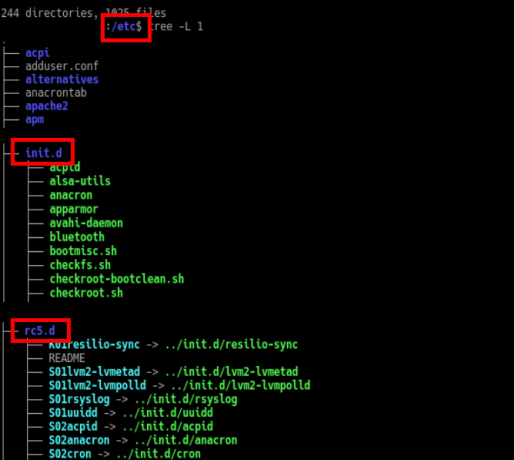
Il dentro sistema aderisce alla filosofia Unix, in quanto fa una cosa e la fa bene. Uno degli argomenti espressi dai sostenitori del sistema è che non tenta di fare troppo, a differenza di alcune delle seguenti alternative.
parvenu
Il parvenu il sistema era il tentativo di Canonical di sostituire l'invecchiamento dentro sistema. Fornisce compatibilità con dentro sistema, ma offre anche funzionalità aggiuntive. Il supporto per "eventi" gli consente di reagire ai cambiamenti nel sistema, come collegare un nuovo hardware. Inoltre, parvenu può lavorare a fianco del più vecchio dentro configurazioni, fornendo supporto all'indietro per pacchetti e software più vecchi.
Tuttavia, una volta che Debian (la fonte upstream per i pacchetti Ubuntu) è passato a systemd, Canonical ha deciso di fare lo stesso. Il rilascio di Ubuntu 15.04 (Vivid Vervet) Ubuntu 15.04: Vivid Vervet vale la pena aspettare e dovresti effettuare l'aggiornamento? Leggi di più è stato il primo a presentare il nuovo sistema di avvio per impostazione predefinita.
systemd
Ha istigato una delle grandi guerre di fiamma del nostro tempo Software open source e forking: il buono, il grande e il cattivoA volte, l'utente finale beneficia notevolmente delle forcelle. A volte, la forchetta viene fatta sotto un sudario di rabbia, odio e animosità. Diamo un'occhiata ad alcuni esempi. Leggi di più . Alla luce delle imperfezioni percepite di init (che sono evidenziate Qui), systemd (o il demone di sistema) è stato sviluppato. Questo utilizza un sistema completamente nuovo con l'obiettivo di avviare un servizio "quando tutte le sue condizioni sono soddisfatte". Come Upstart, tuttavia, può ancora supportare dentroscript in stile forniti da molti pacchetti, con alcuni notevoli eccezioni.

Nota nell'immagine sopra come le directory hanno nomi come “this.thing.vuole“. Questo dimostra di systemd Comportamento "su richiesta": quando qualcosa "vuole" l'accesso Bluetooth e le condizioni sono soddisfatte, systemd inizierà il servizio per questo.
Strumenti per la gestione di demoni / servizi
Anche se non fa mai male imparare a farlo dalla riga di comando (controlla il servizio comando per dentro/parvenu, e sysctl per systemd), di seguito sono riportate alcune applicazioni di supporto per l'amministrazione dei servizi. Sebbene tu possa avere la necessità di modificare la loro configurazione, in genere vorrai farlo abilitare oppure impostarli per l'esecuzione automatica per impostazione predefinita o disattivare loro. Tieni presente che i servizi disabilitati possono comunque essere avviati (e successivamente arrestati) quando vuoi.
init.d
Per molti utenti, il rcconf strumento (in combinazione con il suddetto servizio) farà tutto il necessario. Un'interfaccia utente di testo (TUI) elenca tutti i servizi disponibili. È possibile utilizzare i tasti freccia per spostarsi su e giù nell'elenco e la barra spaziatrice per attivare o disattivare il servizio (con un asterisco). Utilizzare il tasto Tab per spostarsi tra l'elenco e il ok/Annulla pulsanti e barra spaziatrice anche per selezionarli.
Installalo in Ubuntu con il seguente:
sudo apt-get install rcconf
Red Hat ha sviluppato il Strumento di configurazione del servizio, un'app grafica che appare anche di default nei suoi derivati come CentOS e Fedora. Fornisce un elenco simile a rcconf sopra, e fornisce un elenco simile con la possibilità di controllare e deselezionare i servizi per impostarli per essere eseguiti per impostazione predefinita o meno. Fornisce inoltre pulsanti che consentono di avviare / arrestare / riavviare tali servizi.

systemd
Gli sviluppatori di KDE hanno creato un modulo per loro Impostazioni di sistema applicazione da controllare systemd Servizi. Situato sotto il Amministrazione di sistema categoria, consente di visualizzare lo stato di, abilitare / disabilitare e modificare la configurazione dei servizi (o "unità"). Contiene anche un editor per il systemd file di configurazione.

Installalo in Ubuntu con il seguente:
sudo apt-get install kde-config-systemdsystemd-manager è un'app basata su GTK disponibile in alcuni repository (inclusi Fedora e Arch), mentre gli utenti Ubuntu possono prendere un file .DEB dalla sua pagina GitHub [Non più disponibile]. L'interfaccia utente è leggermente diversa, poiché è scritta in Rust, ma è abbastanza facile trovare i controlli abilitare / disabilitare e avviare / arrestare i servizi, mentre l'ampio riquadro centrale consente di modificare il configurazione.
Una volta scaricato il pacchetto è possibile installarlo con:
sudo dpkg -i systemd-manager-download.deb
Anche per desktop basati su GTK, il systemadm lo strumento fornisce un modo per avviare / arrestare / riavviare i servizi. Installalo in Ubuntu con il seguente:
sudo apt-get install systemd-ui
Il futuro è sistemato
Mentre in questo articolo abbiamo ugualmente messo in evidenza due principali sistemi di gestione delle start-up, dentro e systemd, la maggior parte delle distribuzioni tradizionali si stanno muovendo verso quest'ultima. Anche Canonical, che aveva creato la propria alternativa, ha visto la scritta sul muro e inclusa systemd per impostazione predefinita.
Hai una preferenza o questi sono solo processi in background invisibili per te? Hai qualche consiglio o trucco per gestire queste cose? Fateci sapere nei commenti!
Aaron è stato al gomito tecnologico come analista aziendale e project manager per quindici anni, ed è stato un fedele utente di Ubuntu per quasi tutto il tempo (dal Breezy Badger). I suoi interessi includono open source, applicazioni per piccole imprese, integrazione di Linux e Android e informatica in modalità testo normale.


